Imprimindo um documento colorido em modo monocromático

|

|

|
O procedimento de impressão de um documento colorido em modo monocromático é o seguinte:
Selecionar configurações avançadas
No menu suspenso Principal (Main), selecione Configurações avançadas (Advanced Settings).
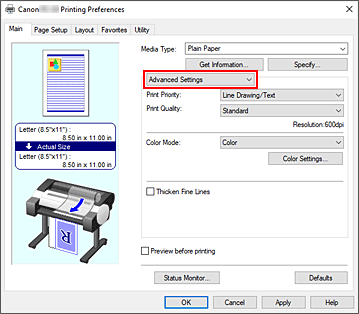
Selecione o modo de cor
Para Modo de cor (Color Mode), selecione Monocromático (Monochrome) ou Bitmap monocromático (Monochrome Bitmap).
 Nota
Nota- O Modo de cor (Color Mode) selecionável depende do tipo de mídia selecionado para Tipo de mídia (Media Type) na guia Principal (Main).
- Você poderá selecionar Bitmap monocromático (Monochrome Bitmap) para Modo de cor (Color Mode) apenas se Desenho de linhas/texto (Line Drawing/Text) estiver selecionado em Prioridade de impressão (Print Priority).
Conclua a configuração
Clique em OK.
Quando você imprimir, o documento será convertido em dados de escala de cinza. Isso possibilita a impressão do documento colorido em modo monocromático.
 Importante
Importante
- Quando Monocromático (Monochrome) ou Bitmap monocromático (Monochrome Bitmap) for selecionado, o driver da impressora processará os dados da imagem como sRGB. Nesse caso, as cores reais impressas podem diferir daquelas nos dados de imagem originais.
Ao utilizar a função de impressão em escala de cinza para imprimir dados do Adobe RGB, converta os dados em dados sRGB utilizando um software aplicativo.
 Nota
Nota
- Quando Monocromático (Monochrome) ou Bitmap monocromático (Monochrome Bitmap) estiver selecionado, também poderão ser usadas outras tintas além da tinta preta.

